iPhone Storage Full? Hur man skapar ledigt utrymme på IOS
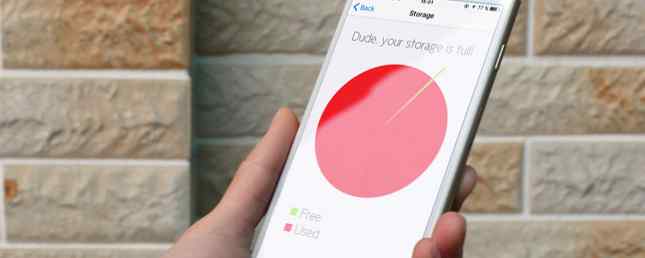
Ett av de vanligaste sätten att spara pengar när du köper en ny iPhone är att välja mindre lagringsutrymme, men ditt beslut kan komma tillbaka till att bita på dig om några månader när du går tom för utrymme.
Det bästa sättet att maximera ditt tillgängliga lagringsutrymme är att köpa den största enheten du har råd med. Det här är naturligtvis värdelöst råd om du redan kämpar - så här är vad du kan göra för att frigöra utrymme på din iPhone.
Notera: Du borde noga göra en säkerhetskopia av din enhet innan du gör något för stort som att ta bort bilder eller videor. Det snabbaste sättet att göra det här är att ansluta din iPhone till din dator och köra iTunes. Så här säkerhetskopierar du din iPhone och iPad. Hur säkerhetskopieras din iPhone och iPad. Vad skulle du göra om du förlorade din iPhone imorgon? Du måste ha en reservplan, och vi ska visa dig hur du säkerhetskopierar till iCloud eller iTunes. Läs mer .
Ta bort foton och videoklipp
Du kan frigöra mycket utrymme om du är villig att organisera dina foton och videoklipp, särskilt senare eftersom de tar upp en stor mängd utrymme. Det bästa du kan göra är att flytta media från din enhet. Om du redan har skapat iCloud Photo Stream för att automatiskt kopiera dina bilder till din Mac eller Windows-dator, har du förmodligen redan dina foton på din dator ändå.

Fotoström lagrar de senaste 30 dagarna med bilder, med högst 1000 foton i den. Mac-användare kan ansluta sin iPhone, starta foton, välja deras enhet och klicka på Importera för att säkerställa att alla sina bilder är säkert på datorn. För Windows-användare är anvisningarna lite annorlunda beroende på din version.
När du väl har sparat dina bilder och videoklipp på annat håll kan du börja radera. Ett snabbt sätt att återvinna mycket utrymme är att ta bort allt i videoklipp album under album flik. Du måste gå till Nyligen raderad album under album att permanent ta bort media och återfå utrymme när du är klar.
Vill du inte ta bort alla bilder från din enhet? Läs vidare.
iCloud Photo Library och annan Cloud Storage
Ett av de enklaste sätten att frigöra utrymme på din Mac Flytta säkerhetskopieringar, appar och foton från din MacBook för att skapa ledigt utrymme Flytta säkerhetskopior, appar och foton från din MacBook för att skapa ledigt utrymme Om du är desperat, och du vill inte betalar över oddsen för en solid state-uppgradering, här är några idéer för att ytterligare maximera tillgängligt lagringsutrymme på din MacBook. Läs mer är att använda iCloud Photo Library, och detsamma gäller för dina iOS-enheter. Funktionen låter dig behålla “optimerad” (läs: lågupplösning) versioner av dina bilder på din enhet, medan dina ursprungliga bilder i full storlek lagras i molnet redo att ladda ner när du vill ha dem.
Det finns bara en fångst - du måste köpa lite iCloud-lagringsutrymme Är det äntligen dags att köpa mer iCloud-lagring? Är det äntligen dags att köpa mer iCloud-lagring? Nu när iCloud-lagring kostar betydligt mindre än det brukade, kan det vara dags att uppgradera över 5 GB. Läs mer om du vill använda funktionen. När du har registrerat dig, gå till Inställningar> Foto och kamera och aktivera iCloud fotobibliotek. Där kan du välja att optimera din lagring genom att bara hålla mindre bilder på din telefon. Den här funktionen kommer att vara mest märkbar för användare med massor av bilder på sina enheter.

Om du gillar idén om iCloud Photo Library men inte vill betala, lovar en annan app som heter IceCream [Ej längre tillgänglig] att tillhandahålla nästan identisk funktionalitet gratis. Appen ersätter iCloud i huvudsak, lagrar dina bilder och videoklipp i IceCream-appen och skickar dina originalbilder till IceCream-servrarna för lagring. Huvudhänsyn här är integritet och det faktum att IceCream plötsligt kunde vända sig och kräva pengar från redan beroende användare.
Det är en av de främsta anledningarna till att många användare föredrar att använda betalade appar och tjänster över gratis. Varför köper jag iPhone Apps (och du borde). Varför köper jag iPhone Apps (och du borde) Om jag har ett val mellan en gratis app och en betald app som gör mycket liknande saker, jag köper den betalda appen varje gång. Läs mer . Om det här låter som du, kan molntjänster som Dropbox och Google Drive också lagra dina iOS-foton, och det är osannolikt att de kommer snart när som helst (även om du behöver nytt utrymme).
Installera om eller ta bort appar
IOS-apparater lagrar data över tiden, och det finns inget snabbt sätt att rensa dessa data på iOS. För vissa appar, som musikproduktionsverktyg, är det uppenbart var denna data har gått, och borttagning av filer via iTunes Filöverföring kommer att återfå ditt utrymme utan att förlora data. Det finns dock ingen anledning för vissa appar att uppta så mycket utrymme på din enhet.
Ett klassiskt exempel är Facebook, och även om appen för närvarande är en 115MB-nedladdning (ja, det är verkligen) det på något sätt upptar 575 MB på min iPhone. För att hämta den här informationen måste du ta bort appen och installera om den - vilket startar om datahämtningsprocessen igen. För att ta reda på vilka appar som rymmer mest utrymme på din enhet, gå till Inställningar> Allmänt> Lagring och iCloud-användning> Hantera lagring.

Detta ger dig också en praktisk översikt över alla appar på din enhet, listad efter storlek. Om du är desperat för rymden kan det vara dags att vara brutalt och ta bort allt du inte längre behöver. Spel som du inte längre spelar kan sitta på flera gigabyte utrymme, men var medveten om att radera dem också raderar dina appdata (och eventuella sparade spel du kan ha) om du inte säkerhetskopierar via iTunes File Transfer först.
Webbläsare tar upp utrymme för
Precis som appar från tredje part cachar din iPhone också data. Om du använder tungt användningen av läsningslistan kan du kanske se att Safari sitter på några hundra extra megabyte som du kan använda för att bättre kunna använda. Precis som Facebook kan denna cache svälla i storlek och du hittar Safari som listas i menyn Hantera lagring, med en sammanfattning av vad du lagrar exakt.
Bege sig till Inställningar> Allmänt> Lagring och iCloud-användning> Hantera lagring och välj Safari. Hit sedan Redigera och peka på den röda radera ikonen bredvid Offline läsningslista för att radera sparade objekt. Läslista och bokmärken kommer att förbli i takt, men lagrade data kommer att tas bort. Om du vill radera all webbdata av någon anledning, gå till Inställningar> Safari.

Om du använder Chrome eller en annan webbläsare kan du få dem att ta plats på telefonen i menyn Hantera lagring. Ofta hittar du ett alternativ att radera sparade data i appens inställningar.
Ta bort offline media och strömma mer
Våra smartphones gör allt, vilket innebär att vi i allt större utsträckning är beroende av dem som underhållningsenheter. Musikprogram som Spotify och Apple Music, liksom videofiler som Amazon Prime och liknande tjänster, låter dig lagra media offline så att du har något att göra när du inte har en Internetanslutning. Tyvärr kan dessa offlinefunktioner uppta mycket utrymme.
Om du inte försöker minska din dataanvändning kanske du vill strömma mer underhållning för att maximera tillgängligt lagringsutrymme. För musikfans som föredrar att lyssna på egna samlingar istället för att hämta kataloger, tillåter iTunes Match dig att strömma allt som sparas i ditt huvudbibliotek för 24,99 dollar per år.

Streaming kan snabbt använda din mobilplan tillgänglig data, så se till att du håller ett öga på det för att undvika obehagliga överraskningar. Du är också begränsad till streaming endast när du har en tillgänglig Internetanslutning.
Om du använder en app som VLC som en alternativ mediahanterare till iTunes Ditch iTunes & Använd VLC för iPhone och iPad Media Ditch iTunes & Använd VLC för iPhone och iPad Media VLC för iOS gör det ganska mycket som Apple troligen skulle göra det inte 't. Det är också bättre än iTunes för media på språng. Här är varför. Läs mer, du bör titta på att radera lagrade filer som du inte använder för att frigöra utrymme. Se även: comic book läsare, kreativa appar som FiLMiC Pro, podcast apps, on-demand tv-appar, och även eBook och PDF-läsare.
Rensa meddelanden
Som standard sparar appen iOS Messages dina bilder och textmeddelanden för alltid och kan sluta ta upp lite utrymme på din enhet. Även om standardinställningarna är inställda för att låta videon gå ut efter två minuter noterade jag att ett fåtal få videor hade sparats också - och de tar upp ännu mer utrymme. För att justera dessa inställningar huvudet till Inställningar> Meddelanden och ändra Håll meddelanden till “1 år” eller “30 dagar” om du inte är särskilt sentimental i det avseendet.
Men hur är det med meddelanden som redan sparats på din enhet? Det första du bör göra är att kontrollera hur mycket utrymme meddelanden upptar på din enhet. Du kan göra detta under Inställningar> Allmänt> Lagring och iCloud-användning> Hantera lagring meny - hitta bara meddelanden i listan för att se hur mycket dyrbart utrymme det tar upp.

Jag har haft en iPhone konsekvent sedan 2010, och jag har bifogade filer och meddelanden tillbaka så långt eftersom jag alltid har återställt nya enheter med hjälp av en säkerhetskopia. Appen Mina meddelanden rymmer bara 5 GB utrymme, vilket inte är så stort med tanke på tidsramen och det faktum att jag använder en 64 GB iPhone 6. Om du hellre vill använda utrymmet kan du frigöra utrymme genom att radera några av dessa data.
Det enklaste sättet är att ta bort hela trådar. Hitta en person eller gruppera ditt meddelande ofta, dra åt vänster och välj Radera. Om du undrar om en viss tråd upptar utrymme, kolla bilagorna genom att trycka på den och välja detaljer högst upp till höger för att bläddra i alla sparade bilagor. Långt tryck på en bilaga för att få fram ett alternativ för att radera det, eller tryck på länge och tryck sedan på Mer för att välja flera bilagor följt av “skräp” ikon.

Meddelanden och tillhörande bilagor kan inte återställas om du inte återställer din iPhone från en säkerhetskopia du gjorde innan du började radera saker. Om du vill maximera ditt utrymme men hålla minnen i takt rekommenderar jag att du fokuserar på videor, men glöm inte att spara och överföra det du vill behålla.
Installera iOS-uppdateringar
Om du är en för att avbryta väntar uppdateringar (särskilt stora uppdateringar) ska du uppdatera dem. Den kicker här är att du ofta behöver lite ledigt utrymme för din iPhone för att göra saker och packa upp den väntade uppdateringen, så det här är förmodligen inte en lösning om enheten är full.

Många gånger kommer iOS att ladda ner pågående uppdateringar när telefonen är ledig, laddning och på Wi-Fi. Det innebär att så länge du lägger uppdateringen av, finns det en uppdatering som väntar på att installeras slösar ut utrymme på din telefon. Naturligtvis slutar några större uppdateringar mer utrymme än den tidigare versionen av iOS, så det här är inte en gyllene regel.
Oavsett det är alltid bra att hålla din iPhone uppdaterad!
Använda program från tredje part
iMobies PhoneClean är en app som lovar att städa upp alla skräpfiler som finns kvar på din enhet. Eftersom det är en tredjepartsprogram som körs på din Mac eller Windows-dator, går programvaran lite djupare än att helt enkelt ta bort appar eller ta bort media. Det måste sägas att det alltid finns ett riskfaktor när en app från tredje part kan utföra underhåll på din iPhone.
Vi testade den andra versionen av PhoneClean i 2013 PhoneClean 2 lovar att frigöra utrymme på din iOS-enhet, men fungerar det? PhoneClean 2 lovar att frigöra utrymme på din iOS-enhet, men fungerar det? Jag har letat efter något som kunde städa upp min iPad för mig och, enligt iMobie, är PhoneClean programmet att göra det. Det fria programmet som hävdar att ledigt utrymme på din ... Läs mer och upptäckt att det verkligen fungerar, och det bryter inte enheten vi testat den på heller. Appen kunde återvinna ca 1 GB utrymme på en 16 GB iPad, men PhoneClean var ett gratis program då. Dessa dagar är det på sin fjärde version och kostar dig ca $ 20 per år, eller $ 30 för en enda licens.

Även om appen har fått bra recensioner, och det verkar fungera, finns det alltid ett element av “köpare varnas” när du använder ett alternativ från tredje part. Så kom ihåg om du tänker vända dig till PhoneClean för att återställa plats på din enhet.
iPhone Size Matters
Det bästa sättet att hålla lagringsproblem i våg är att köpa en stor iPhone, speciellt om du gillar att ta bilder och videoklipp, spela spel eller spara musik till din enhet för offline njutning. Det är inte roligt att jonglera några extra gigabyte, särskilt när nya iPhones kommer med funktioner som Live Photos 5 saker du behöver veta om iPhone SE 5 saker du behöver veta om iPhone SE iPhone SE är mer än en tråkig, pris iPhone 5c uppdatera, och det är inte billigt heller. Läs mer som tar upp ännu mer utrymme.
Hur underhåller du ledigt utrymme på din iPhone? Lägg till dina tips i kommentarerna nedan!
Utforska mer om: iCloud, iPad, iPhone, Live Photos, Storage.


